在日常使用Windows10系统时,E盘中存储的重要大文件(如视频、设计素材、数据库等)被误删除的情况时有发生。这些大文件往往包含重要的工作资料或个人数据,一旦丢失可能造成严重影响。本文将详细介绍5种有效恢复方法,希望帮助您快速找回E盘误删的大文件。
 方法一:撤销删除操作恢复E盘文件
方法一:撤销删除操作恢复E盘文件E盘大文件意外删除如何恢复?如果您是刚刚在Win10系统电脑上误删大文件,且未进行其他操作时,不妨试试撤销删除操作恢复E盘文件。
☛操作步骤:
1、在E盘空白处点击鼠标右键。
2、选择【撤销删除】选项。
3、或直接按键盘快捷键【Ctrl+Z】。
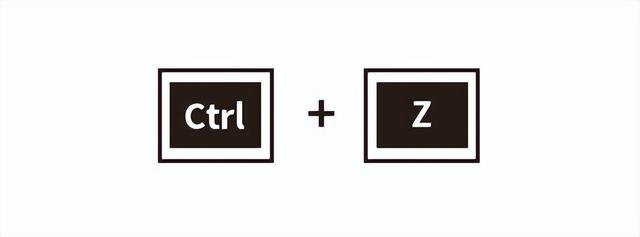
★注意事项:
●此方法仅对最近一次删除操作有效。
●如果已经进行了其他文件操作(如复制、移动等),此方法可能失效。
●适用于常规删除操作(非Shift+Delete强制删除)。
方法二:通过回收站恢复E盘文件撤销操作不管用的情况下,怎样恢复E盘被删的文件?这时,我们可以尝试通过回收站恢复E盘文件。
☛操作步骤:
1、双击桌面【回收站】图标。
2、在搜索栏输入文件名或按大小排序。
3、找到目标文件后右键点击。
4、选择【还原】选项。
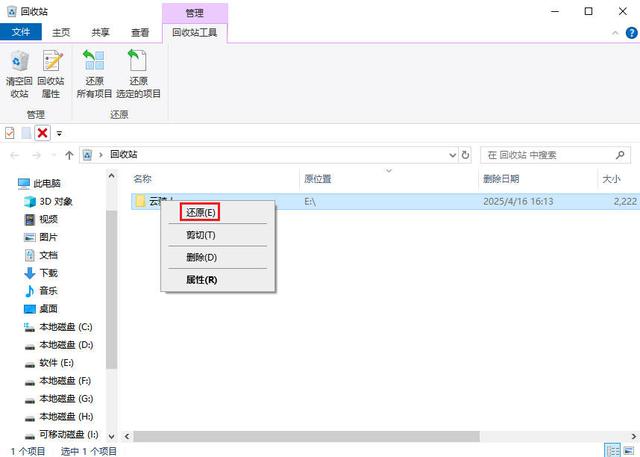
★注意事项:
●此方法仅适用于常规删除操作。
●回收站容量不足时,大文件可能被直接跳过。
●如果使用Shift+Delete强制删除,文件不会进入回收站。
方法三:从以前的版本中恢复E盘文件在回收站没有找到文件,那么E盘大文件删除怎么恢复?Win10系统里配置系统保护或文件历史记录功能,如果在误删E盘文件之前已启用,那么,可以尝试从以前的版本中恢复E盘文件。
☛操作步骤:
1、右键点击E盘或文件所在文件夹。
2、选择【属性】→【以前的版本】选项卡。
3、选择删除前的版本,点击【还原】按钮。

★注意事项:
●需要提前开启系统保护或历史记录功能。
●恢复点创建频率影响可恢复的版本。
●对系统分区(E盘)需单独设置还原点。
方法四:从备份与还原中恢复E盘文件上述方法行不通,怎样恢复E盘删除的文件?Win10内置的备份还原功能或许能帮到您。该工具支持将个人数据备份到指定存储位置,只需提前设置好备份计划,在需要时就能从中恢复指定文件。有定期备份习惯的用户,可以尝试从备份与还原中恢复E盘文件。
☛操作步骤:
1、打开【控制面板】→【系统和安全】→【备份和还原】。
2、点击【还原我的文件】按钮。
3、浏览或搜索要恢复的文件。
4、选择恢复位置(建议不要恢复到原位置),点击【还原】按钮。

★注意事项:
●需要有可用的备份文件。
●恢复时间取决于备份文件的大小。
●建议将恢复的文件保存到其他分区。
方法五:使用专业数据恢复软件恢复E盘文件如果没有备份,大文件删除以后如何恢复?建议借助专业的电脑数据恢复软件来处理Win10系统E盘误删大文件的问题。如云骑士数据恢复软件能够通过底层扫描技术,有效找回被删除但尚未被覆盖的重要数据。关键注意事项:务必停止对E盘进行任何写入操作,这样可以较大限度提高数据恢复的成功率。
☛操作步骤:
1、启动软件,选择【误删除文件】模式,勾选E盘后点击【开始扫描】。
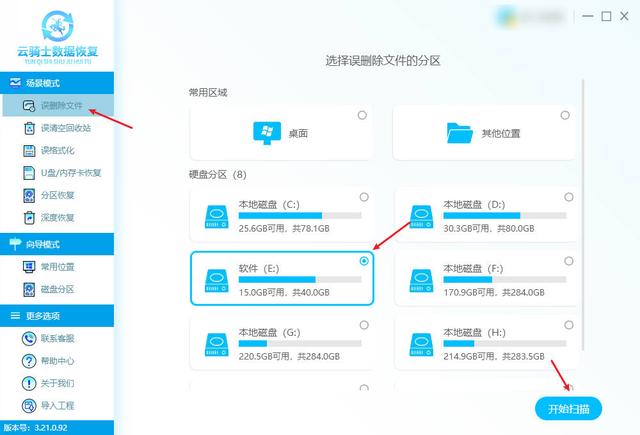
2、扫描完成后可通过【列表模式】快速筛选,并使用【预览模式】检查文件内容。

3、最后勾选需要的文件,点击【立即恢复】保存到其他磁盘(非E盘)。

★注意事项:
●恢复成功率与删除后磁盘使用情况直接相关。
●大文件恢复需要更多时间和存储空间。
●建议将软件安装到其他分区。
Win10系统E盘文件恢复常见问答:问1:如何判断E盘文件是否被覆盖?
用数据恢复软件扫描后,能预览的文件基本可恢复,无法预览或扫描不出来的话,可能已经覆盖。
问2:不联网时可以使用恢复软件吗?
云骑士数据恢复软件支持离线使用,用户完成本地安装后即可进行文件扫描和预览操作。需要注意的是,软件在断网环境下仅能执行扫描和查看文件功能,若需执行最终恢复操作,则必须保持网络连接状态。当用户确认预览文件无误后,需确保设备联网才能完成完整的恢复流程。
结尾:通过以上方法,相信大多数情况下都能成功找回E盘误删的大文件。如果遇到特殊情况,如电脑无法开机,或其他自行无法恢复文件的情况,建议联系线下专业数据恢复机构获取帮助。
推荐阅读: